Hướng dẫn cách tua nhanh video trên iPhone mới nhất 2023
Bạn muốn tua nhanh video trên iPhone, bạn muốn lưu lại những khoảnh khắc trong cuộc sống. Nhưng bạn vẫn chưa biết điều chỉnh tốc độ video mà mình mong muốn như thế nào? Bài viết này Bảo Hành One sẽ hướng dẫn bạn cách tua nhanh video trên iPhone đơn giản và không tốn quá nhiều thời gian đâu nhé!

Cách tua nhanh video trên iPhone
Sử dụng iMovie trên iPhone để tua nhanh video
iMovie là ứng dụng của Apple có thể giúp bạn tùy chỉnh ảnh, video một cách đơn giản. Hãy cùng xem hướng dẫn của Bảo Hành One:
Bước 1: Tải ứng dụng iMovie trên Appstore
Bước 2: Mở ứng dụng iMovie → Nhấn vào “Tạo dự án” → Sau đó chọn “Phim”
Bước 3: Chọn vào” Phương tiện” ở góc trên bên trái → Chọn tiếp vào “Video”

Chọn vào Video để tiếp tục
Bước 4: Nhấn vào mục “Slo-mo” và chọn video Slo-mo mà bạn muốn tăng tốc → Nhấn vào dấu tick xanh → Sau đó nhấn vào “Tạo phim”
Bước 5: Ở cuối màn hình nhấn vào icon thời gian để điều chỉnh sao cho phù hợp

Điều chỉnh thời gian video
Bước 6: Phía dưới có thanh trước hình Rùa đến Thỏ đó là thanh điều chỉnh tốc độ nhanh/ chậm và bạn hãy điều chỉnh theo mong muốn của mình nhé
Bước 7: Nhấn vào Xong (Done) để lưu video mới
Bước 8: Bạn có thể chia sẻ video bằng cách chọn ô vuông có mũi tên đi lên ở góc dưới màn hình

Điều chỉnh tốc độ và lưu video
Xem thêm: Có nên sạc iPhone qua đêm hay không? Cần lưu ý những điều gì?
Tua nhanh video trên iPhone bằng Capcut
Capcut chính là một trong những ứng dụng được mọi người sử dụng nhiều nhất ngày nay, để có thể tua nhanh video bằng Capcut hãy làm theo các bước sau
Bước 1: Tải ứng dụng Capcut trên App Store
Bước 2: Mở ứng dụng tại màn hình chính chọn "+" để tạo dự án mới
Bước 3: Chọn video mà bạn muốn tua nhanh trong album điện thoại và ấn vào nút “Thêm”

Tạo dự án video trên Capcut
Bước 4: Lúc này tại thanh công cụ bên dưới của video chọn vào “Tốc độ”. Ở đây sẽ có 2 chế độ cho bạn lựa chọn
Normal (Bình thường): cho phép bạn chỉnh sửa tốc độ cả video từ đầu đến cuối
Curve (Uốn cong): cho phép bạn điều chỉnh ở mỗi phân cảnh khác nhau của video. Tức là bạn có thể điều chỉnh tốc độ nhanh/ chậm ở bất cứ phân cảnh của video

Lựa chọn chế độ phù hợp
Bước 5: Sau khi đã điều chỉnh hoàn tất theo mong muốn nhấn vào tick chữ “V” ở góc dưới bên phải màn hình để lưu lại video
Bước 6: Điều chỉnh độ phân giải, tỷ lệ khung hình và xuất video về thư viện điện thoại bằng cách chọn vào mũi tên đi lên ở góc trên bên phải

Xuất video về thư viện điện thoại
Xem thêm: iPhone Lock là gì? Có nên mua ở thời điểm hiện tại?
Tua nhanh video trên iPhone không cần ứng dụng
Bạn có thể tự tua nhanh video trên iPhone mà không cần bất cứ ứng dụng nào. Hãy cùng Bảo Hành One tìm hiểu nhé
Bước 1: Mở ứng dụng “Ảnh” → Chọn vào “Album” → Chọn tiếp vào Slo-mo
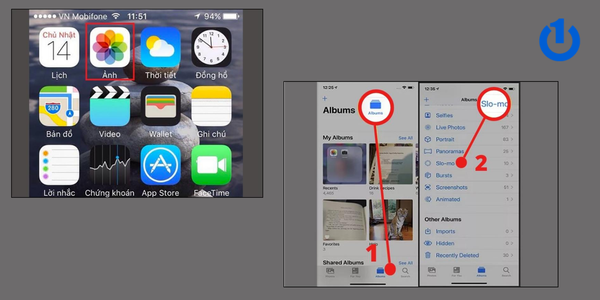 Vào chế độ Slo-mo
Vào chế độ Slo-moBước 2: Chọn 1 video Slo-mo mà bạn muốn tăng tốc trong thư viện → Chọn “Edit” (Sửa) ở phía trên bên phải
Bước 3: Để tua nhanh video Slo-mo bạn kéo các thanh trắng lại gần nhau ở phía dưới video. Các thanh trắng gần nhau tức là tốc độ video nhanh hơn so với lúc ban đầu → Cuối cùng nhấn Done (Xong) để tiến hành lưu video bạn vừa điều chỉnh nhé

Nhấn Done để hoàn tất
Xem thêm: Hướng dẫn cách test loa iPhone đơn giản nhất
Có thể tăng/ giảm tốc độ video đang phát trên iPhone không?
Câu trả lời là hoàn toàn thực hiện điều chỉnh tốc độ video đang phát trên iPhone nhé. Đáng tiếc nếu hệ điều hành iOS của bạn chưa được nâng cấp từ iOS 15 trở lên thì sẽ không thể điều chỉnh được, hãy cập nhật lên hệ điều hành mới nào. Sau khi cập nhật hãy làm theo các hướng dẫn bên dưới nhé
Bước 1: Mở 1 video → Chọn “chế độ xem video trên toàn màn hình” → Sau đó ấn vào biểu tượng 3 chấm ở góc bên phải phía dưới màn hình
Bước 2: Chọn vào “Tốc độ phát lại” và chọn tốc độ mà bạn mong muốn

Điều chỉnh tốc độ video đang xem
Lưu ý: tốc độ sẽ tỉ lệ thuận với số lần trên bảng “Tốc độ phát lại” ví dụ như bạn chọn tốc độ lớn hơn 1,0x như là chọn 1,5x là tốc độ sẽ tăng lên càng chọn số lớn tốc độ càng nhanh, nếu chọn nhỏ hơn 1,0x ví dụ như 0,5x tốc độ video sẽ chậm hơn bình thường.
Xem thêm: Cách sao lưu dữ liệu iPhone nhanh chóng, đơn giản
Giới thiệu Dịch vụ Bảo Hành One
Bảo hành One với hơn 15 năm kinh nghiệm trong lĩnh vực sửa chữa điện thoại, laptop, máy tính bảng, cùng với đội ngũ nhân viên hòa đồng tận tình với khách hàng. Đến với Bảo hành One bạn sẽ được trải nghiệm dịch vụ một cách tuyệt vời nhất mà chúng tôi mang lại cho bạn. Bảo Hành One sẽ cam kết với các bạn khi đến sử dụng dịch vụ:
Đảm bảo hàng chất lượng, nói không hàng giả, hàng kém chất lượng
Thời gian nhanh chóng, tiện lợi
Chính sách bảo hành rõ ràng sẽ được nhân viên tư vấn nhiệt tình cụ thể
Giá cả dịch vụ công khai rõ ràng, giúp bạn dễ nắm rõ
Máy móc, thiết bị tiên tiến, hiện đại
Nhân viên được đào tạo chuyên sâu, thân thiện với khách hàng
Tôn trọng ý kiến và bảo mật thông tin khách hàng

Nhân viên thân thiện với khách hàng
Tổng kết
Bảo Hành One đã chia sẻ đến với bạn 3 cách tua nhanh video trên iPhone một cách đơn giản mà mọi người đều dễ dàng thực hiện.
Cảm ơn bạn đã xem hết bài viết, nếu có câu hỏi hoặc thắc mắc đừng ngần ngại liên hệ với Bảo Hành One, chúng tôi có đội ngũ nhân viên sẽ giải đáp tất tần tật những câu hỏi của bạn trong thời gian nhanh nhất. Nếu thấy bài viết mang lại cho bạn nhiều thông tin hữu ích, hãy theo dõi Bảo Hành One sẽ còn cập nhật thêm nhiều bài viết, mẹo vặt công nghệ đến với bạn nữa đấy nhé!









